کاربران اینترنتی که با اسناد مهم و اطلاعات شخصی کار می کنند فقط باید بدانند که چگونه تاریخچه را در جستجوی مرورگر پاک کنند.
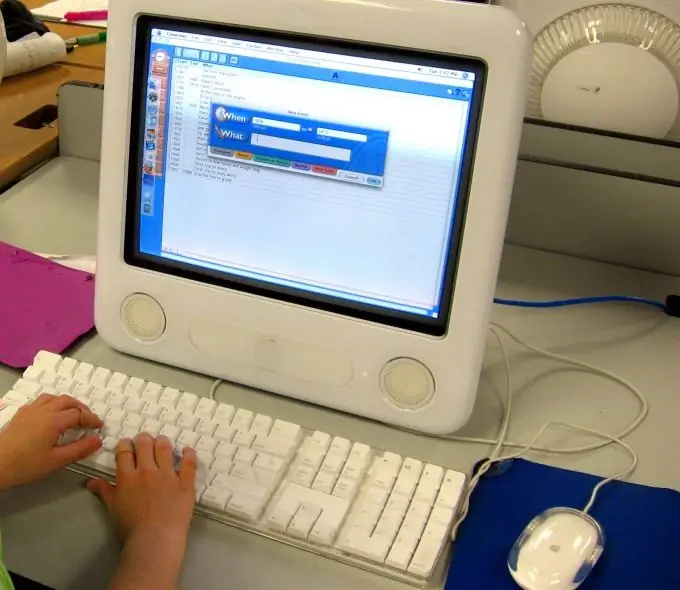
لازم است
پوشه گزینه های اینترنت ، مرورگر
دستورالعمل ها
مرحله 1
منوی Start را در دسک تاپ رایانه خود پیدا کنید. این در پایین قرار دارد. بعد ، به برگه "Control Panel" بروید و پوشه "Internet Options" را باز کنید. یک پنجره کوچک ظاهر می شود. شما به بخش "عمومی" ، قسمت "سابقه مرور" نیاز دارید.
گام 2
بر روی دکمه "حذف" کلیک کنید تا سابقه جستجو گرفته شده در پرونده های خاص از حافظه مرورگر اینترنت پاک شود. پنجره جدید "حذف سابقه مرور" در مقابل شما ظاهر می شود. در آنجا چندین زمینه - "پرونده های موقت اینترنت" ، "کوکی ها" ، "تاریخچه" ، "داده های فرم وب" و "رمزهای عبور" را مشاهده خواهید کرد.
مرحله 3
در قسمت "پرونده های اینترنتی موقت" ، روی دکمه "حذف" کلیک کنید. با این کار کپی از صفحات وب ، تصاویر و رسانه هایی که برای سرعت بخشیدن به مرور مجدد در نوار جستجوی مرورگر ذخیره کرده اید ، خلاص می شود. برای پاک کردن لیست وب سایت های بازدید شده ، روی "حذف" در قسمت "تاریخچه" کلیک کنید. به همین ترتیب ، می توانید سایر داده های تاریخچه مرور را یا به طور هم زمان ، به سادگی با کلیک کردن روی حذف همه در پایین پنجره ، حذف کنید.
مرحله 4
همچنین می توانید اطلاعات مفیدی درباره نحوه پاک کردن سابقه جستجو در خود مرورگر پیدا کنید. در "Opera" ، آدرسهای بازدید شده را مستقیماً در نوار جستجو ، جایی که علامت های چک در کنار هر آدرس وجود دارد ، حذف کنید. در "Google Chrome" بر روی دکمه "تنظیمات" به صورت آچار کلیک کنید ، سپس "تاریخچه" ، "تغییر موارد" و "حذف اطلاعات مربوط به صفحات مشاهده شده" را کلیک کنید. در "Internet Explorer" به بخش "ابزارها" بروید و "حذف سابقه مرور" را کلیک کنید. در "Mozilla Firefox" به منوی "Tools" بروید و "Delete personal data" را انتخاب کنید.







